Enhavtabelo
La artikolo montros al vi kiel enigi la simbolon kvadrata radiko en Excel. Kelkfoje vi eble bezonos konservi neraciajn nombrojn kiel datumojn en Excel-folio. Se vi volas konservi la precizan formon de tiu nombro, vi postulas la simbolon kvadratradikon . Ekzemple, vi volas konservi √5 anstataŭ 2.236 (proksimuma valoro de √5). En tiu kazo, vi devus scii kiel enigi la simbolon kvadrata radiko en Excel. Bonvolu resti agordita al ĉi tiu artikolo por vidi la procezojn pri kiel enmeti ĉi tiun komunan matematikan simbolon en Excel.
Elŝutu Praktikan Laborlibron
Enmeti Kvadradan Radikan Simbolon.xlsm
8 Facilajn Manierojn por Enmeti Kvadratan Radikan Simbolon (√) en Excel
En la sekva bildo, vi vidos la superrigardon de ĉi tiu artikolo. La kvadrata radiko estas unu el la plej uzataj simboloj en Excel.

Bonvolu trarigardi la tutan artikolon por detala klarigo pri ĉi tiuj metodoj.
1) Uzante Excel Enmeti langeton por enmeti kvadratan radikan simbolon
La plej ofta procezo por enmeti la kvadratan simbolon estas serĉi ĉi tiun simbolon en la Simboloj rubando kaj poste enmetu gxin en cxelon. Ni trairu la ĉi-suban procezon por pli bona kompreno.
Paŝoj:
- Unue elektu la ĉelon kie vi volas montri la kvadratan radikan simbolon.
- Sekva, malfermu la Enmeti langeton -> Simboloj grupon de komandoj (la lasta sur la langeto) ->Alklaku la komandon Simbolo

- Post tio, aperos dialogujo Simbolo . Defaŭlte, la Tiparo , (normala teksto) estos elektitaj. En la Subaro (ĉe la dekstra flanko de la dialogujo), elektu Matematikaj Operaciistoj . Kaj vi trovos la simbolon de kvadrata radiko. Premu la komandon Enmeti (malsupra-dekstra angulo de la dialogujo) kaj poste elektu la Fermi Vi finis.

Tiel vi povas facile enmeti la kvadratan simbolon en Excel-ĉelon.
Legu Pli: Kiel Tajpi Matematikajn Simbolojn en Excel (3 Facilaj Metodoj)
2) Apliki Karakteran Kodon de Simbola Dialogkesto al Enmeti Kvadratan Simbolon
La procezo de ĉi tiu metodo estas preskaŭ simila al la antaŭa. Ni simple trairu ĝin.
Paŝoj:
- Unue elektu ĉelon (kie vi volas montri la simbolon )
- Sekva, malfermu la Simbolan dialogujon ( Enmeti langeto -> Simboloj grupo de komandoj->alklaku la Simbolo komando). La dialogujo Simbolo aperos.

- Poste, en la dialogkesto, elektu Unikodo (heks) de la falmenuo (ĉe la malsupra dekstra angulo de la dialogo, tuj super la butono Nuligi ). En la kampo Signo-kodo tajpu 221A . La simbolo de kvadrata radiko estos elektita.
- Sekve, premu la Enmeti kaj Fermi -butonojn.respektive.

Ĉi tiu operacio enigos la kvadratan simbolon en la deziratan ĉelon.
Legu Pli: Kiel Enmeti Simbolon en Excel-Ĉambro (4 Idealaj Metodoj)
3) Uzante Excel-UNICHAR-Funkcion por Enmeti Kvadratan Simbolon
Ni ankaŭ povas uzi la UNICHAR-funkcio por enmeti la kvadratan radikon simbolon. Ni restu ĉe la ĉi-suba diskuto.
Paŝoj:
- Unue, tajpu la jenan formulon en iu ajn ĉelo.
7>
=UNICHAR(8730)&100 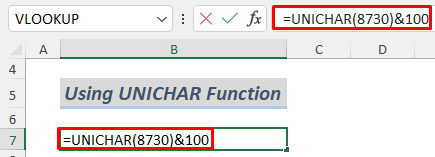
- Post tio, vi vidos la kvadratan radikon simbolon kun la nombro post la Ampersand .

Tiel vi povas enmeti la kvadratan radikon simbolon uzante la UNICHAR-funkcion .
Legu Pli: Trompanto de Excel Formulaj Simboloj (13 Modaj Konsiloj)
Similaj Legoj
- Kiel Aldoni Valutsimbolon en Excel (6 Manieroj)
- Enmeti Rupia Simbolo en Excel (7 Rapidaj Metodoj)
- Kiel Enmeti Tikmarkon en Excel (7 Utilaj Manieroj)
- Tajpi Delta Simbolo en Excel (8 Efikaj Manieroj)
- Kiel Tajpi Diametro-Simbolo en Excel (4 Rapidaj Metodoj)
4) Apliki Klavaran Ŝparvojon por Enmeti Kvadratan Radikan Simbolon
Ĉi tio povus esti la plej facila maniero de ĉiuj metodoj por uzi la klavkombinon por enmeti la kvadratan radikon simbolon. Bonvolu legi la suban priskribon.
Paŝoj:
- Elektu ajnan ĉelon kajpremu ALT+251 . Ĉi tio tuj enigos la kvadratan radikon

Noto:
Vi devas uzi la ciferojn. de la Numpad . Se via klavaro ne havas la Numpad -butonojn, vi ne povos apliki ĉi tiun lertaĵon.
5) Efektivigo de Klavarkomo por Malfermi Simbolon Fenestron por Enmeti Kvadratan Simbolon
Vi ankaŭ povas malfermi la Simbolon fenestron uzante alian klavkombion. Ni trairu la procezon.
Paŝoj:
- Unue, premu ALT + N + U sur via klavaro. La dialogkesto Simbolo aperos kun la kvadratradika simbolo elektita en la dialogujo.
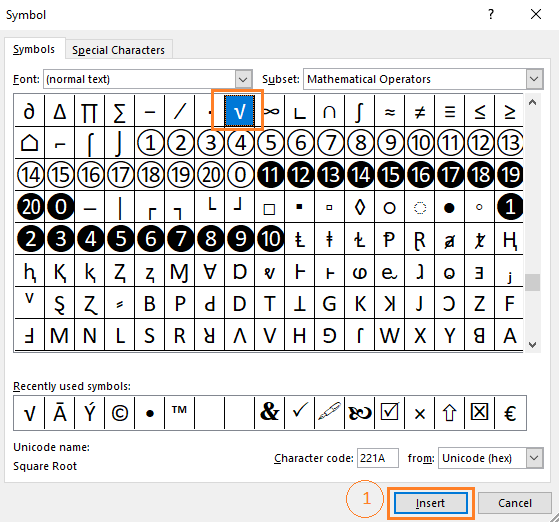
- Post tio, nur Enigu la simbolon kaj poste Fermu la dialogujon. Simpla metodo.
6) Aplikado de Propra Nombra Formato
Tiu ĉi metodo kaj la sekva (uzante VBA ) povas esti uzataj por enmeti la kvadraton radiksimbolo en pli ol unu ĉelo (foje).
Paŝoj:
- Unue elektu la ĉelojn kie vi volas enmeti la kvadratan radikan simbolon .

- Post tio, dekstre alklaku iun el la elektitaj ĉeloj kaj elektu Formati ĉelojn .

- Sekva, elektu la opcion Persona el la maldekstra panelo. Kaj metu vian kursoron antaŭ la Ĝenerala formato kaj premu ALT + 251 sur via klavaro.
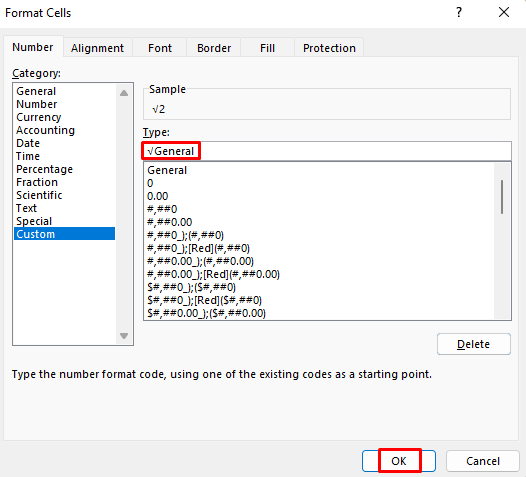
- Poste, premu OK kaj vidu kio havasokazis. Ĉiuj nombroj nun havas la kvadratradiksimbolojn antaŭ ili.

Tiel vi povas enigi kvadratradiksimbolojn en gamo da ĉeloj.
Legu Pli: Kiel Aldoni Simbolon Antaŭ Nombro en Excel (3 Manieroj)
7) Enmetu Kvadratan Radikon Uzante Excel VBA
Por uzi ĉi tiun metodon, vi devas konservi vian Excel-dosieron kun la etendo . xlsm . Ĉar .xlsx dosieroj ne povas trakti VBA kodon. Se vi ne ŝatas uzi VBA -kodon en via Excel-dosiero, tiam evitu ĉi tiun metodon.
Paŝoj:
- Unue. , malfermu la Visual Basic Redaktilon ( Ellaboranto langeto -> Kodo fenestro -> Elektu la Visual Basic komandon)
- Sekva, en la redaktilo, enigu novan modulon.

- Post tio, en la modula fenestro, enigu la jenan kodon.
Sub square_symbol()
Selection.NumberFormat = ChrW(8730) & "General"
End Sub

- Poste, fermu la redaktilon Visual Basic kaj konservu la laborlibron ( CTRL + S ).
- Sekva, ni nun elektu kelkajn ĉelojn, kiuj havas kelkajn nombrojn.

- Post tio, iru al Ellaboranto langeto -> Kodo fenestro -> alklaku la komandon Makrooj -> Makro aperos dialogujo -> En la dialogujo, elektu la makro (kvadrata_simbolo) -> alklaku la Kuri

- Fine, vi vidas, ke ĉiuj nombroj nun havas la kvadratajn radiksimbolojn.

8)Ŝanĝi Tekstan Tiparon al SimboloTiparo por Enigi Kvadradan Radikan Simbolon
Alia facila maniero, kiun vi povas sekvi por enmeti kvadratradikan simbolon, estas uzi la tekstan tiparon Simbolon . Ni vidu la procezon fari ĉi tion en la sekva sekcio.
Paŝoj:
- Unue elektu ajnan ĉelon kaj poste iru al Hejmo >> Tiparo .
- Post tio, elektu la Simbolon

- Poste, tajpu la simbolon Ö kaj premu ENTER .

Tiel vi povas enmeti la kvadrata radiko simbolo en Excel-folio.
Noto:
Vi ne povas apliki ĉi tiun metodon se via klavaro ne havas ĉi tiun simbolon Ö . Sed vi povas kopii ĝin kaj uzi ĝin algluante al via Excel-folio.
Konkludo
Mallonge, ni povas konsideri, ke vi lernos la bazajn manierojn enmeti kvadratajn simbolojn en Excel. Ĉu vi konas alian manieron? Mi deziras scii. Sciigu min en la komenta skatolo.

